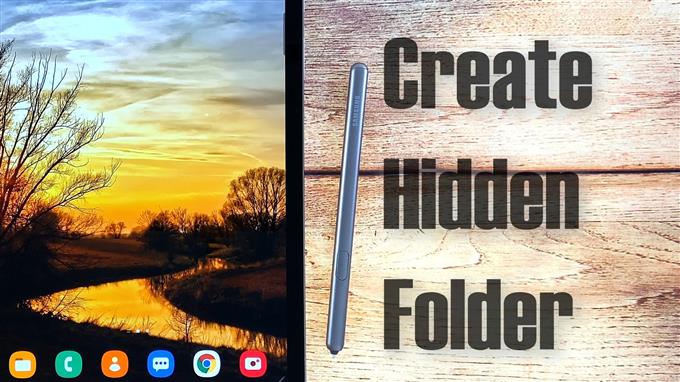Тази публикация ще ви покаже как да създадете скрита папка за съхраняване и скриване на поверителни файлове на вашия таблет Samsung Galaxy Tab S6. Прочетете, за да видите по-подробни инструкции.
Скриване на файлове в устройства с Android
Споделянето на смартфони и таблети е обичайно сред приятели и членове на семейството. Независимо от това, такъв щедър акт може по същия начин да изложи всички значими данни, които сте съхранили на устройството, включително поверителни снимки, видеоклипове и друга чувствителна информация.
За щастие, операционната система Android също има някои функции, които позволяват на потребителите да създават скрити директории, където поверителната информация може да се съхранява отделно. Това може да се постигне, без да се налага да изкоренявате устройството си или да изтегляте софтуер на трета страна.
В случай, че очаквате с нетърпение да използвате тази функция на вашия Samsung Tab S6, създадох ръководство стъпка по стъпка като безплатна справка.
Стъпки за създаване на скрита папка на вашия Samsung Galaxy Tab S6
Необходимо време: 10 минути
Този метод може да се приложи и към други смартфони и таблети с Android, работещи на същата версия на Android като Galaxy Tab S6, но може да има някои малки вариации на действителните екрани и елементи от менюто в зависимост от модела на устройството и оператора.
- Когато сте готови, плъзнете нагоре от долната част на началния екран, за да получите достъп до инструмента за преглед на приложения.
В инструмента за преглед на приложения ще видите различни икони на приложения или контроли за пряк път.

- Намерете и след това докоснете иконата Настройки, за да продължите.
След това се отваря основното меню за настройки на вашия таблет.
Тук ще видите списък с всички функции, които можете да включите или изключите.
- Докоснете Грижа за устройството, за да продължите.
Съответните функции, включително батерия, съхранение, памет и сигурност, ще се заредят на следващия екран.

- За достъп до файловия мениджър докоснете Съхранение.
Отваря се нов екран със списък със системни директории или папки, включително документи, изображения, видео, аудио и приложения.

- Превъртете надолу до края на списъка и след това докоснете Разширени.
По този начин ще имате достъп до разширените функции за съхранение.

- За да продължите да преглеждате файловете на таблета си, докоснете Файлове.
Файловият мениджър се отваря с всички запазени файлове и папки.

- Продължете и след това докоснете иконата за бързо меню, представена с фигура с тройка в горния десен ъгъл на екрана.
По този начин ще се отвори изскачащо меню със списък с допълнителни опции.

- Изберете опцията Създаване на папка.
Екранната клавиатура ще се покаже под дисплея.

- В изскачащия прозорец Създаване на папка въведете точката, последвана от името на новата папка, която искате да създадете.
Точката преди името на папката ще я направи скрита.

- След като наименувате папката, докоснете Създаване.
След това новата папка ще бъде създадена и скрита.

- За да го видите, просто докоснете фигурата с тройна точка в най-горния десен ъгъл, след което докоснете Настройки.
По този начин ще се отвори менюто за настройки на моите файлове.

- Превъртете надолу до секцията Управление на файлове, след което докоснете, за да включите превключвателя до Показване на скрити системни файлове.
Това трябва да задейства устройството да де-скрие всички скрити файлове и папки на вашето устройство.

- За да видите дали работи, докоснете клавиша Назад, за да се върнете на екрана Моите файлове.
В този момент трябва да видите скритите папки, добавени във вътрешния прозорец за съхранение. И това включва новата папка, която наскоро създадохте.

- След това можете да започнете да премествате всеки от вашите важни файлове в тази папка.
След като приключите с преместването на вашите файлове, върнете се към настройките на Моите файлове, след което изключете превключвателя до Показване на скрити системни файлове.
Това е наложително да скриете папките и файловете отново.

Инструменти
- Android 10
Материали
- Galaxy Tab S6
Ако искате да създадете нова скрита папка, просто повторете същите стъпки, докато стигнете до процеса на именуване.
Искате да скриете съществуваща папка на вашия Tab S6?
Можете също да скриете съществуваща папка на таблета си. Всичко, което трябва да направите, е да отворите файловия мениджър, след което да отидете до папката, която искате да скриете. След като намерите папката, отворете я и след това изберете опцията Създаване на нов файл. Когато бъдете попитани за името на файла, напишете „.nomedia“
Номедийният файл е сред файловете на Android, които могат да бъдат във вътрешното или външното хранилище, което няма носител за данни. Файловете с разширение.nomedia ще бъдат изключени от сканиране или четене в Android File Explorer. С други думи, те са скрити.
След като създадете файла, затворете или излезте от файловия мениджър и след това рестартирайте таблета си. Дотогава папката ще бъде скрита.
Надявам се това да помогне!
За да видите по-изчерпателни уроци и видеоклипове за отстраняване на неизправности на различни мобилни устройства, не се колебайте да посетите AndroidHow канал в YouTube по всяко време.
Надявам се това да помогне!
Може да искате да прочетете и:
- Как да скриете снимки на Galaxy S20 с помощта на защитена папка
- Как да скриете снимки на Galaxy S10 | лесни стъпки за настройване, скриване или показване на защитена папка
- Как да настроите защитена папка на Galaxy S9, за да скриете снимки